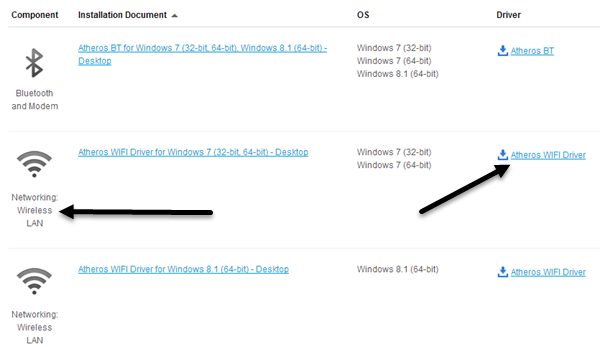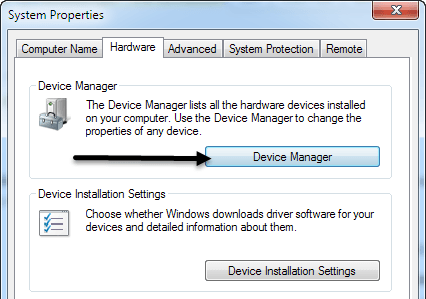he tenido un Netgear router inalámbrico durante aproximadamente un año y ha estado bastante bien hasta hace un par de semanas atrás de repente mi conexión inalámbrica mantiene caer o me podía conectar a menos que se me reinicia el router! Era un dolor real, pero porque soy un vago no me llega en torno a la fijación de antes! Si estás en la misma situación, aquí está lo que usted puede hacer para arreglar el problema!
El problema es causado generalmente por una de tres cosas: el controlador de la tarjeta inalámbrica, la versión del firmware de su router (básicamente el controlador para el router) o la configuración de su router. He encontrado que a menos que usted está usando un viejo router inalámbrico, es más que probable que un viejo controlador para su tarjeta inalámbrica que es el culpable. Así que tienes que actualizar la tarjeta inalámbrica. ¿Cómo hacemos eso?
Contenido
Actualización de PC Driver
en Primer lugar, tendrás que ir al sitio web del fabricante de tu equipo: Dell, HP, Toshiba, etc y a su apoyo o controlador de la página de descargas. Aquí he tratado de conseguir los enlaces directos a las páginas de la mayoría de los equipos:
Dell –
http://www.dell.com/support/home/us/en/19/Products/
HP –
http://www8.hp.com/us/en/drivers.html
Toshiba –
http://support.toshiba.com/drivers
Sony
http://esupport.sony.com/perl/select-system.pl?DIRECTOR=DRIVER
Lenovo –
http://support.lenovo.com/us/en/products?tabName=Downloads
Seleccione su sistema o escriba y encontrar el controlador más reciente para usted, conexión wi-fi de la tarjeta. Generalmente hay una sección llamada
Redy debajo usted debe ver una lista de los controladores. Uno de ellos debe tener la palabra “Wireless” en ella. Si usted tiene más de un controlador inalámbrico, entonces usted necesita para averiguar que uno tiene instalado en su ordenador.
Usted puede determinar el número de modelo de tu tarjeta inalámbrica pulsando el
Pausabotón al mismo tiempo. Esto trae a colación el
Propiedades del Sistemacuadro de diálogo. Otra forma de hacerlo es hacer clic derecho en
Mi pcy seleccione
Propiedades. Una vez allí, haga clic en
configuración Avanzada del sistema.
haga Clic en el
Hardwareficha y, a continuación, haga clic en
Administrador de Dispositivos.
Usted verá una lista de dispositivos con un signo más a la izquierda de ellos. Haga clic en la llamada ”
Adaptadores de Red” y habrá una entrada para la tarjeta inalámbrica como se muestra a continuación:
Ahora descargue el controlador de la lista de los fabricantes de sitio web. Normalmente la tarjeta inalámbrica es algo llamado “Intel Pro Wirelss” o “Dell Wireless”, etc. Una vez descargado el archivo en el escritorio, haga doble clic en él y siga los pasos para instalar. Puede que tenga que reiniciar el equipo.
Si el controlador en el equipo era el problema, la caída de la conexión debe desaparecer completamente. Si no, entonces usted podría tener que tratar de actualizar el firmware del router.
Actualización del Firmware del Router
Actualización de firmware del router es una tarea trivial, que varía dependiendo de la marca del enrutador le sucede que tiene. Casi ninguno de ellos tiene una función de actualización automática. En su lugar tienes que descargar el firmware más reciente desde su página web, inicie sesión en el router y, a continuación, cargarlo hasta que se realice la actualización.
Para empezar, usted necesita averiguar la dirección IP de su router y el uso que iniciar sesión a través de un navegador. Leer mi post sobre
encontrar la dirección IP de un punto de acceso inalámbrico. Dado que el método para actualizar el firmware del router varía mucho según la marca, es mejor buscar el modelo de su router número + “actualización del firmware” para obtener instrucciones específicas.
Configuración del Router
La última cuestión que puede ser la causa de la caída de la conexión es la configuración en el router. En tiempos recientes, han de banda dual de los routers que permiten la emisión en tanto 2.4 y 5 GHz redes. Estos routers avanzados normalmente funcionan muy bien con lo último en gadgets y computadoras, pero en máquinas más antiguas, a veces se puede ejecutar en problemas. He aquí un par de cosas que me gustaría probar:
1. Conectarse a 2.4 GHz de red si está conectado actualmente a la de 5 GHz uno.
2. En el router, asegúrese de que la configuración de los canales de las redes se establece en
Auto. Si usted ha elegido un canal en particular por alguna razón, intente con otro canal.
3. Desactivar funciones de seguridad adicionales, como el filtrado de direcciones MAC, el aislamiento de la red y Wi-Fi Protected Setup. Ninguno de estos incrementar la seguridad de todos los que mucho y terminan causando más problemas.
4. Asegúrese de que su red inalámbrica, de modo está ajustado en
Mixto. A veces escoger una modalidad superior puede causar problemas con los dispositivos más antiguos.
5. Si usted no sabe nada acerca de la configuración de su router, prueba a restablecer el router por completo pulsando el botón de restablecimiento. Configurar la seguridad inalámbrica y dejarlo en eso.
Espero que una de estas soluciones se va a solucionar su problema de conexión inalámbrica. Si usted tiene una solución diferente, por favor deje un comentario y háganos saber. ¡A disfrutar!